Slus Hodnota s MacOS High Sierra. Čo robiť a ako sa zrýchliť?

- 2412
- 702
- Metod Dula
Spokojnosť
- Vymazať zbytočné súbory
- Reset SMC
- Skontrolujte procesy na pozadí
- Zrýchliť
- Odpojte FileVault
- Odpojte animáciu
- Riadiť baran
- Obmedzte Autostart
- Používajte ako hlavný prehliadač Safari
- Urýchľujeme safari
- Vyčistite vyrovnávaciu pamäť manuálne
- Vymeňte HDD za SSD
- Konfigurovať
- Preinštalujte Macos High Sierra
Bez náležitej starostlivosti sa začne spomínať aj ten najsilnejší počítač. Zariadenia pracujúce pod kontrolou MacOS High Sierra neboli výnimkou. Prečo sa počítač spomaľuje a ako vyriešiť tento problém?

Ak vám žiadny z tipov nepomôže, potom premýšľajte o získaní nového Mac.
Vymazať zbytočné súbory
Pri spomalení Mac, v prvom rade, musíte skontrolovať pamäť. Ak existuje len veľmi málo voľného úložného priestoru, mali by sa prijať okamžité opatrenia na vyčistenie systému. Môžete to urobiť manuálne, ale je lepšie používať špecializovaný softvér. Napríklad používam program Clean My Mac už 4 roky.
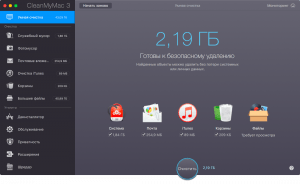
Konkurenčná výhoda aplikácie je pohodlie pri používaní. Pomocou režimu inteligentného čistenia vyčistí môj Mac všetky zbytočné súbory a odpadky, po ktorých sa dajú vymazať. Je dôležité, aby pre túto operáciu musíte stlačiť iba jedno tlačidlo. Existuje niekoľko ďalších kategórií na podrobnejšie čistenie:
- Servisné odpadky
- Fotomoor
- Poštové investície
- Čistenie iTunes
- Veľké súbory
Reset SMC
SMC je ovládač systému. Jeho reset môže vyriešiť nielen problémy so znižujúcim sa výkonom, ale aj mnoho ďalších konfliktov. V skutočnosti je čistenie SMC nižšou úrovňou reštartu MAC. Okrem toho všetky údaje používateľa zostávajú na mieste. Ak chcete vymazať SMC, musíte urobiť nasledujúce akcie:
Ak máte nový MacBook bez výmennej batérie
- Pripojte notebook k zdroju napájania
- Stlačte a podržte kombináciu klávesov: Ovládanie + Shift + Option + Power
- Uvoľnite kľúče a zapnite MacBook

Ak máte starý MacBook s vymeniteľnou batériou
- Odpojte notebook
- Vyberte batériu
- Stlačte a podržte tlačidlo napájania na 5 sekúnd
- Nainštalujte batériu a zapnite MacBook

Skontrolujte procesy na pozadí
Významný príspevok k zníženiu výkonnosti sa uskutočňuje pomocou procesov na pozadí. Na prvý pohľad ich práca nie je viditeľná, takže mnohí sa nesnažia zastaviť svoju prácu. Ale veľmi sa odporúča čistiť procesy na pozadí, pretože „jedia“ silu procesora a pamäte.
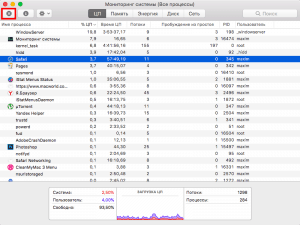
Ak chcete uzavrieť zbytočné programy, otvorte program „Monitorovanie systému“. Existuje niekoľko kariet, ktoré zobrazia pracovné zaťaženie konkrétneho prvku Mac. Procesy sú zoradené podľa mena a zamestnávania zdroja. Vyčistite zoznam nepotrebných programov kliknutím na kríž v ľavom hornom rohu okna.
Zrýchliť
Finder v MacOS High Sierra je druh dispečeru, ktorý riadi súbory v systéme. Zobrazuje najťažšie filmy a programy. Preto, ak máte veľké množstvo súborov (ktoré tiež vážia veľa), potom správne nakonfigurujte vyhľadávač tak, aby sa príliš nenačítal a systém nezabránil systému.
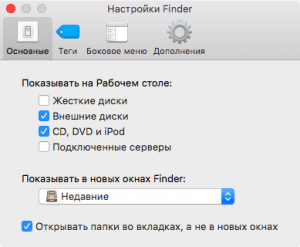
Ak to chcete urobiť, otvorte program a prejdite na nastavenia. Tam by ste mali správne nakonfigurovať priečinky pre vyhľadávač rýchlejšej prevádzky.
Odpojte FileVault
Funkcia FileVault zabudovaná do MacOS High Sierra je potrebná na šifrovanie vašich údajov. Toto sa bude hodiť, aby ste udržali dôverné informácie so stratou počítača. Na niektorých Mac, Utility FileVault spomaľuje začlenenie a vstup do systému. Ak je to pre vás kritické, mali by ste túto funkciu zakázať.
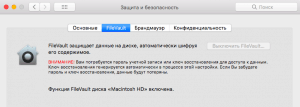
Otvorte „Nastavenia systému“ a vyberte položku „Ochrana a bezpečnosť“.
Ďalej prepnite na kartu FileVault a vypnite ju.
Odpojte animáciu
Apple je veľmi hrdý na dizajn Macos High Sierra. Ale nie vždy animácie fungujú dobre pre starý MacBook. Ak chcete urýchliť prevádzku systému, budete musieť opustiť krásne inovácie.
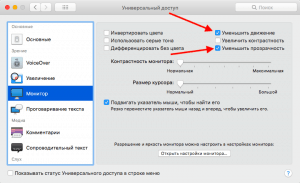
Ak chcete zakázať animácie, postupujte podľa cesty „Nastavenia“ - „Universal Access“, vyberte v ľavom stĺpci „Monitor“. Potom nainštalujte kontroly oproti „zníženiu pohybu“ a „Znížte kontrast“. Podobná operácia by sa mala vykonať pomocou dokového panela. Ak to chcete urobiť, choďte do svojich parametrov a vypnite zvýšenie.
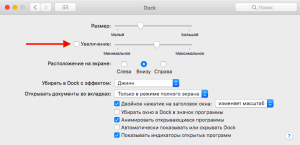
Riadiť baran
RAM je cenný zdroj, takže nie je možné na ňom ušetriť. V roku 2018 by ste si nemali kúpiť MacBook s RAM menej ako 8 GB. A ak vám počítač umožní nahradiť RAM, urobte to. V mojom roku 2014 MacBook Air boli nainštalované iba 4 GB a pred rokom sa cítilo, že to nestačí.
V predtým uvedenom programe môžete sledovať bezplatný RAM - vyčistite môj Mac. Nástroj umožňuje nielen sledovať priestor, ale aj v prípade potreby ho vyčistiť. Medzi alternatívami, ktoré si všimnem čistú pamäť, som ju používal už dlho a bol som spokojný.
Môžete si stiahnuť pamäť čisto podľa odkazu: https: // iTunes.Jablko.Com/ru/app/pamäť-klean-monitor-and-free-up-memory/id451444120?MT = 12
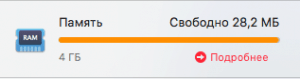
Obmedzte Autostart
Automobily programov výrazne spomaľujú načítanie MAC. Postupom času existuje stále viac a viac takýchto aplikácií, čo znamená, že výkon MacOS High Sierra klesá. Na opravu tejto situácie by ste mali pracovať s Auto Start.
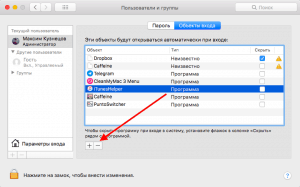
Otvorte nastavenia a prejdite do ponuky „Používatelia a skupina“. Ďalej prejdite na kartu „vstupné objekty“. Existuje zoznam všetkých programov v automatickom štarte. Vyberte zbytočné výberom aplikácie a stlačením ikony mínus.
Používajte ako hlavný prehliadač Safari
Najlepší prehliadač pre Macos High Sierra je určite safari. Nie je len rýchlejší, ale aj menej náročný na zdroje. Prehliadač spoločnosti je jednoduchý a nepreťažuje sa funkciami. Preto neodporúčam používať Chrome alebo Opera na Mac.
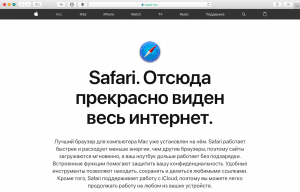
Pre prijateľnú prácu Safari špecialisti neodporúčajú používať súčasne viac ako 9 kariet. Systém teda nepreťažuje a informácie sú jasne viditeľné. Tiež sa neodporúča používať veľké množstvo rozšírení.
Urýchľujeme safari
Ak sa zrazu aj Safari začal správať čudne a pracovať pomalšie, potom by sa jeho údaje mali vyčistiť. Otvorte prehliadač a kliknite na jeho názov v ľavom hornom rohu. Ďalej vyberte položku “Vyčistite históriu .. „. Potom vyberte časovú dobu, pre ktorú budú údaje odstránené, a vykonať operáciu. Teda kuchári, vyrovnávacia pamäť a safari budú vymazané.
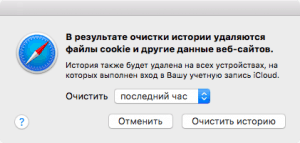
Vyčistite vyrovnávaciu pamäť manuálne
Kesh -data sú malé súbory určené na opätovné použitie. Niektoré z nich sú ovládané systémom, zatiaľ čo iné sú spojené s aplikáciami. Napríklad webové stránky sú uložené týmto spôsobom. Okrem toho sa iTunes a streamingové služby aktívne používajú v vyrovnávacej pamäti na urýchlenie načítania údajov. Ale nanešťastie nie všetky programy tieto súbory čistia, ale zaberajú veľa miesta.
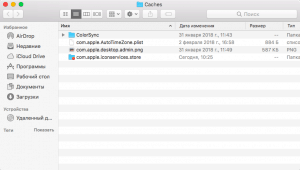
Ak chcete vidieť vyrovnávaciu pamäť, potrebujete, zatiaľ čo na pracovnej ploche kliknite na kombináciu klávesov Príkaz + shift + g a choďte do priečinka /Knižnica/cache/. Analyzujte tu umiestnené súbory a v prípade potreby ich odstráňte.
Vymeňte HDD za SSD
Ak má váš Mac pevný disk HDD, veľmi odporúčam zmenu na SSD. Pevná jednotka je drahšia, ale rýchlejšia a spoľahlivejšia. Ak HDD môže program spustiť na minútu, potom to SSD urobí za pár sekúnd. Podľa trhového portálu.Yandex.Ru, najobľúbenejší disk Solid-State je model Samsung MZ-75E250BW pre 256 GB v hodnote približne 7 000 rubľov. Cena je celkom prijateľná a výsledok výmeny bude okamžite viditeľný.
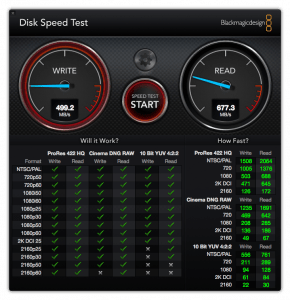
Konfigurovať
Vyhľadajte Spotlight je vynikajúci nástroj na prácu so súborom a údajmi. Ale zároveň silne načíta systém. Prejdite na nastavenia reflektorov a na karte Dôvernosť vyberte zdroje, odkiaľ program indexuje systém. Najlepšie je vyrobiť tam malé priečinky.
V príkazovom termináli môžete úplne vypnúť indexáciu Spotlight:
Sudo Launchctl vyrovnanie/systém/knižnica/launchDaemons/com.Jablko.Metadáta.Mds.Plistu
S týmto riadkom môžete všetko vrátiť na svoje miesto:
Sudo spustenie načítava -w/systém/knižnica/launchDaemons/com.Jablko.Metadáta.Mds.Plistu
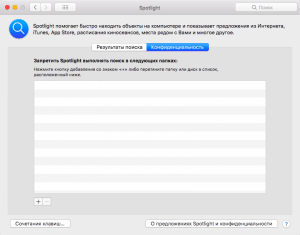
Preinštalujte Macos High Sierra
Ak opísané metódy nepomáhajú, problém by sa mal radikálne vyriešiť. Preinštalujte Macos High Sierra a potom váš počítač uzdraví nový život. Ak to chcete urobiť, urobte nasledujúcich pár krokov:
- Vypnite počítač
- Zapnite ho držaním gombíkov Príkaz + r
- V zobrazenej ponuke vyberte „Disco Utility“ a naformátujte jednotku
- Po dokončení operácie vyberte „Disco Utility“ - “Dokončiť„
- Ďalej vyberte položku „Preinštalujte MacOS“
Potom počítač sťahuje a nastaví „čistú“ verziu systému. Táto operácia sa odohráva už nejaký čas, ale je dobré, že programátori spoločnosti Apple ju urobili takmer automaticky.
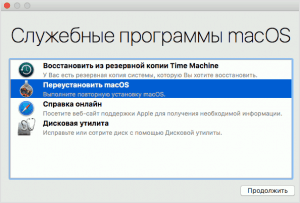
***
Takže sme vyriešili hlavné metódy na urýchlenie vášho počítača Mac. Väčšina z týchto metód by mala pomôcť, ale ak ste stále nemohli napraviť situáciu, potom premýšľajte o zmene počítača na novší. Skutočné modely MacBook si môžete pozrieť na Apple: https: // www.Jablko.com/ru/mac/
- « Ako zakázať aktualizácie upozornení na Macos High Sierra?
- Ako nainštalovať Forkplayer na Smart TV (napríklad LG a Samsung) »

